笔记本热点自动关闭的原因 Win10电脑热点自动关闭怎么办
更新时间:2023-05-31 09:02:12作者:jiang
笔记本热点自动关闭的原因,Win10提供了方便快捷的热点功能,让我们在没有无线路由器的情况下也能够通过电脑分享网络。然而一些用户却反映在使用笔记本热点功能时,会出现自动关闭的情况,很是困扰。那么这到底是什么原因引起的呢?如何解决呢?下面让我们一起来探讨一下。
Win10电脑热点自动关闭怎么办
具体方法:
1.点击电脑左下角的搜索框,输入“网络连接”。点击【打开】。
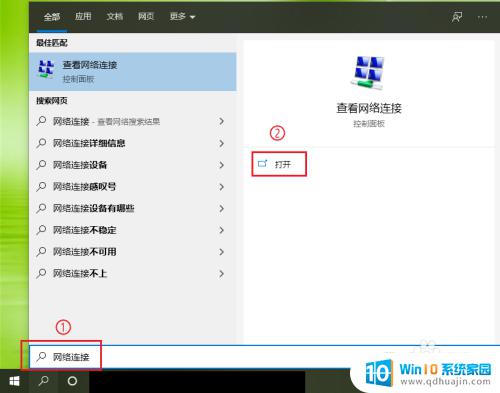
2.右键点击【WLAN】,在弹出的菜单中点击【属性】。
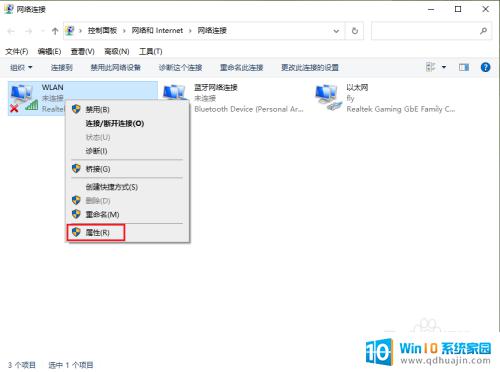
3.点击【配置】。
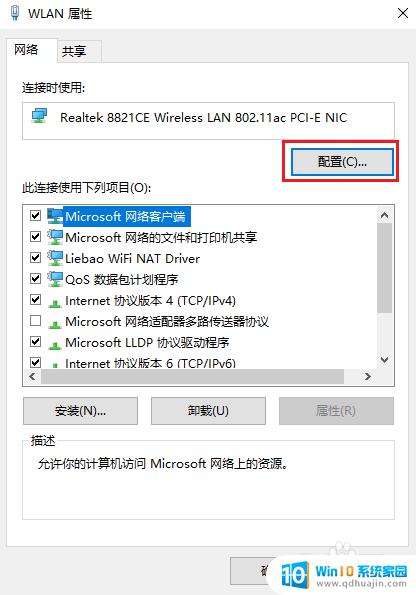
4.点击【电源管理】。
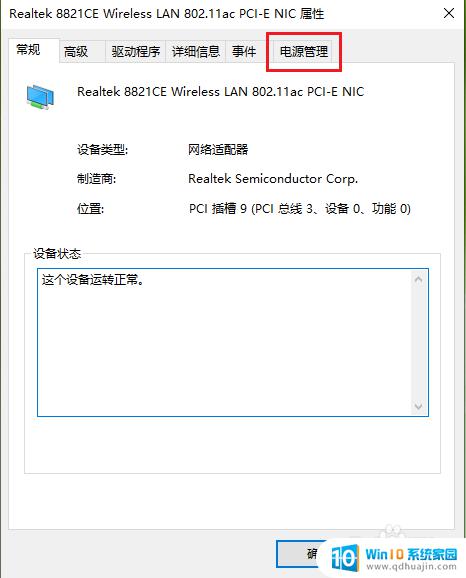
5.●取消勾选【允许计算机关闭此设备以节约电源】;
●点击【确定】。
注意:此操作就是让让无线网卡一直处于工作状态。
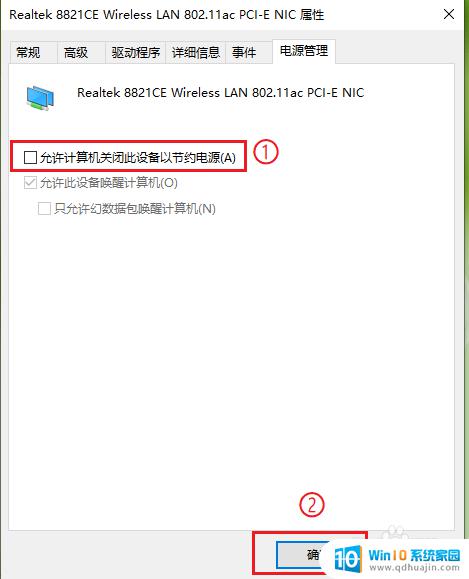
综上所述,笔记本热点自动关闭的原因可能是多种多样的,需要具体问题具体分析。在Win10电脑热点自动关闭时,我们可以通过升级驱动程序或重置网络设置等方式,尝试解决问题。如果仍无法解决,建议联系专业人士进行更深入的诊断和处理。保持电脑系统的更新和维护,也有助于减少可能出现的故障。
笔记本热点自动关闭的原因 Win10电脑热点自动关闭怎么办相关教程
热门推荐
win10系统教程推荐
- 1 怎么把锁屏壁纸换成自己的照片 win10锁屏壁纸自定义设置步骤
- 2 win10wife连接不显示 笔记本电脑wifi信号不稳定
- 3 电脑怎么定时锁屏 win10自动锁屏在哪里设置
- 4 怎么把桌面文件夹存到d盘 Win10系统如何将桌面文件保存到D盘
- 5 电脑休屏怎么设置才能设置不休眠 win10怎么取消电脑休眠设置
- 6 怎么调出独立显卡 Win10独立显卡和集成显卡如何自动切换
- 7 win10如何关闭软件自启动 win10如何取消自启动程序
- 8 戴尔笔记本连蓝牙耳机怎么连 win10电脑蓝牙耳机连接教程
- 9 windows10关闭触摸板 win10系统如何关闭笔记本触摸板
- 10 如何查看笔记本电脑运行内存 Win10怎么样检查笔记本电脑内存的容量
win10系统推荐
- 1 萝卜家园ghost win10 64位家庭版镜像下载v2023.04
- 2 技术员联盟ghost win10 32位旗舰安装版下载v2023.04
- 3 深度技术ghost win10 64位官方免激活版下载v2023.04
- 4 番茄花园ghost win10 32位稳定安全版本下载v2023.04
- 5 戴尔笔记本ghost win10 64位原版精简版下载v2023.04
- 6 深度极速ghost win10 64位永久激活正式版下载v2023.04
- 7 惠普笔记本ghost win10 64位稳定家庭版下载v2023.04
- 8 电脑公司ghost win10 32位稳定原版下载v2023.04
- 9 番茄花园ghost win10 64位官方正式版下载v2023.04
- 10 风林火山ghost win10 64位免费专业版下载v2023.04